premiere中处理音频的时候,想要将音频静音,该怎么设置呢?下面小编就为大家详细的介绍一下,相信一定会帮到你们的。 pr怎么静音音频?premiere音频静音操作步骤 首先在项目面板中找到
premiere中处理音频的时候,想要将音频静音,该怎么设置呢?下面小编就为大家详细的介绍一下,相信一定会帮到你们的。
pr怎么静音音频?premiere音频静音操作步骤
首先在项目面板中找到需要处理的视频,把它拖动到时间轴面板。
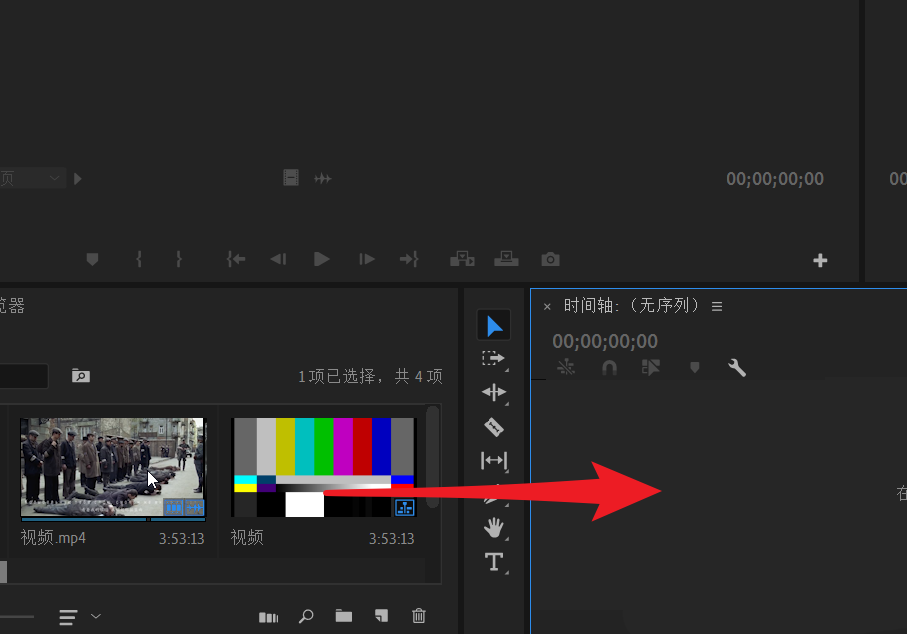
此时视频被分别放置到了音轨和视频轨。A1为音轨。
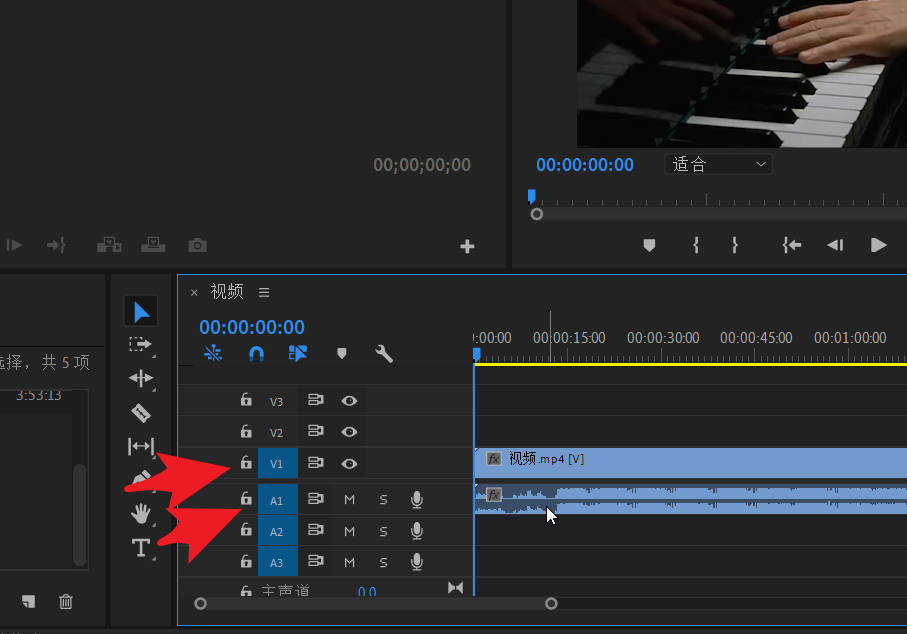
然后点击音轨,选定视频上的音轨,再点击箭头所指的静音轨道按钮。
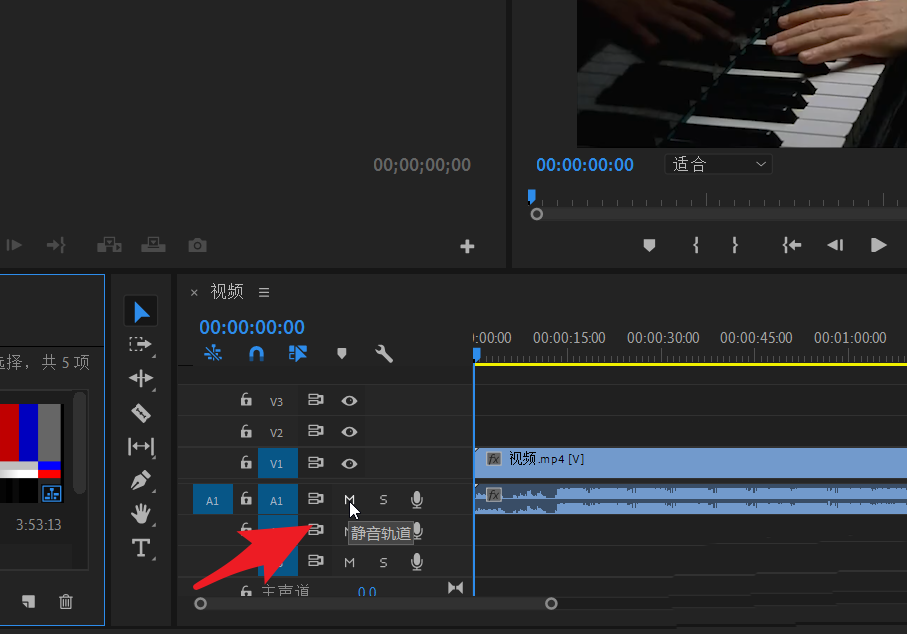
此时静音轨道按钮变成绿色。再次播放时视频为静音模式。
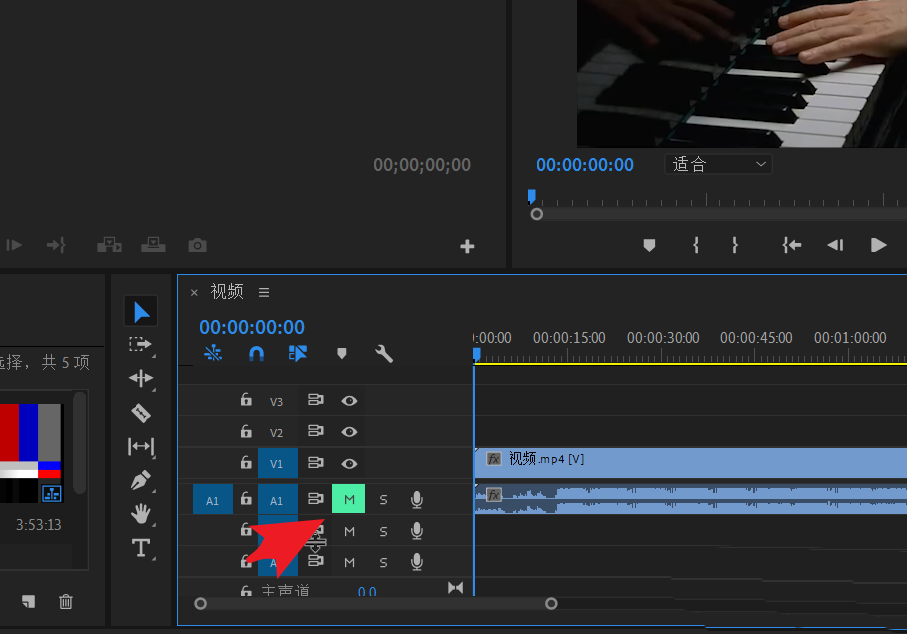
此时在项目面板中选择需要的音频,将其拖动到釉面的时间轴面板。
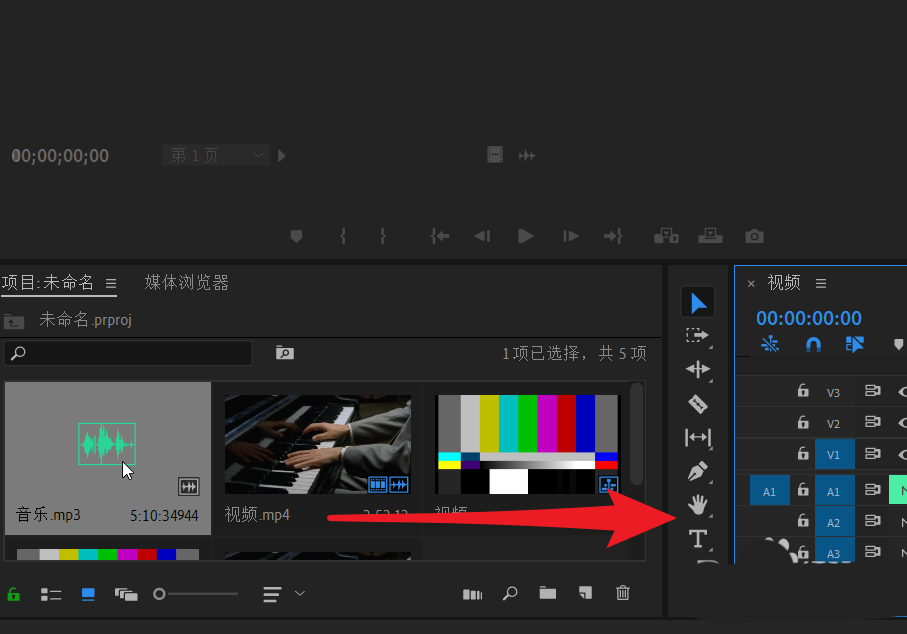
接着对音频进行处理,使其与视频能完全同步。处理完成后保存。
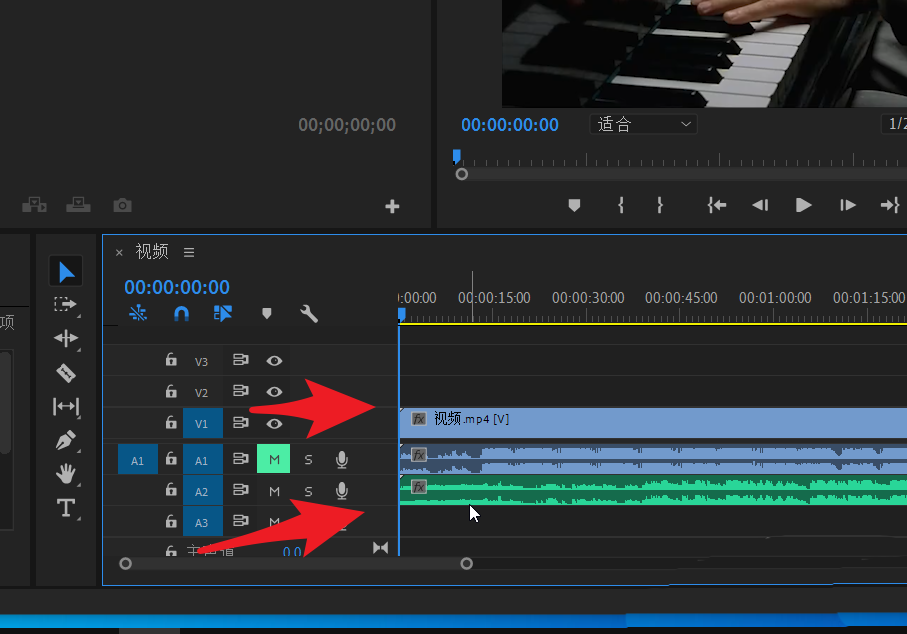
以上这篇文章就是premiere音频静音操作步骤,更多精彩教程请关注自由互联!
